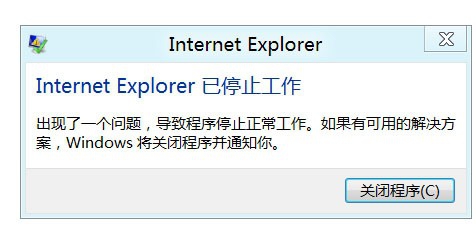萬盛學電腦網 >> Windows xp教程 >> WINXP系統制作u盤pe系統制作圖文過程
WINXP系統制作u盤pe系統制作圖文過程
WINXP系統制作u盤pe系統制作過程,u盤pe啟動盤制作教程是一種時下非常普及的系統安裝方式,所以學會WINXP系統制作u盤pe系統制作的過程是很有必要的,可以幫我們解決很多的XP系統問題,下面我們就來看具體的教程吧。
如何把u盤做成PE盤,很多網友對這一問題還不知道怎麼解決,先了解一些知識吧,PE是windows 預安裝環境,全稱為Windows Preinstallation Environment,是一個Windows預安裝環境,帶有有限服務的最小Win32子系統網上的通用PE,制作U盤PE需要格式化U盤,請自行預先備份U盤內文件,通過上面的講述那麼U盤啟動盤怎麼做成PE盤,就讓小編手把手教你如何把u盤做成PE盤。
自制u盤pe系統步驟:
1、下載安裝系統之家u盤制作pe系統,雙擊打開系統之家PE。如圖1所示:
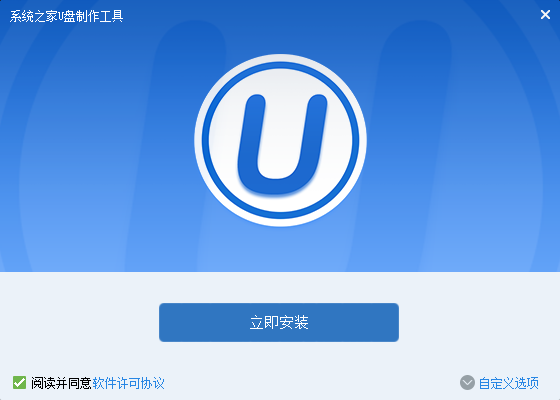
自己制作u盤pe系統界面1
2、插入U盤,系統之家制作u盤pe會讀取U盤。如圖2所示:
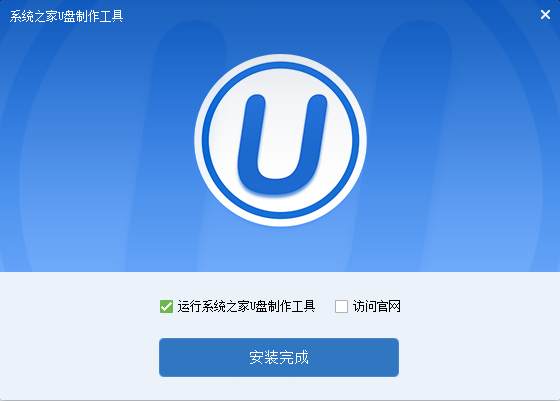
自己制作u盤pe系統界面2
3、在選項裡選擇自己所需要的設置。(建議默認)如圖3所示:
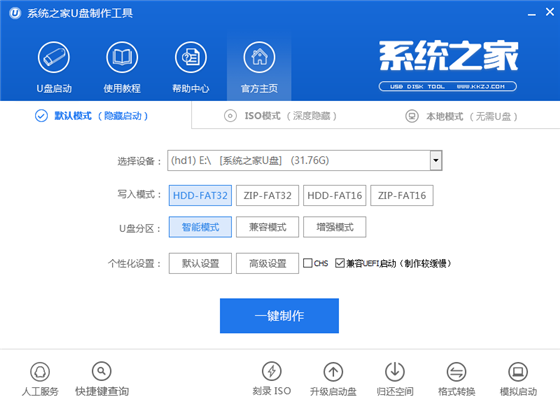
自己制作u盤pe系統界面3
4、全部選擇完成後,點擊“一鍵制作”,在彈出的對話框裡選擇“確定”。(備份好U盤裡的東西)如圖4所示:
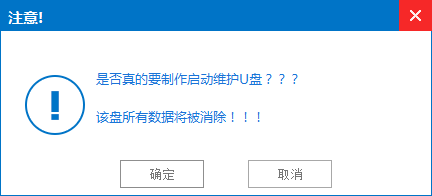
自己制作u盤pe系統界面4
5、耐心等待,正在制作U盤為啟動盤。如圖5所示:
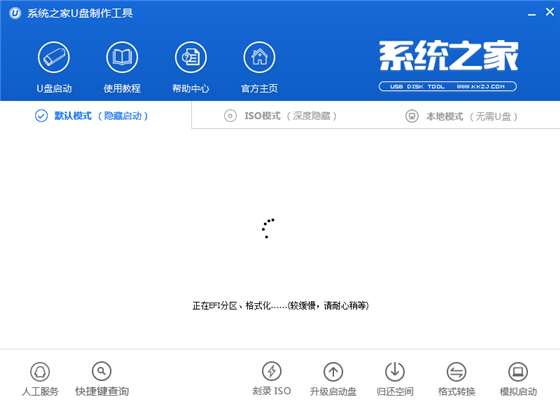
自己制作u盤pe系統界面5
6、制作完成後再彈出的對話框選擇“否”。如圖6所示:
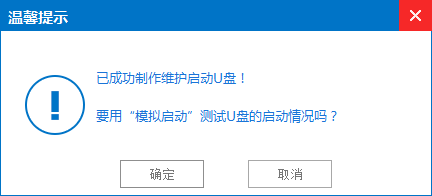
自己制作u盤pe系統界面6
以上就是如何把自己制作u盤pe系統步驟了,在自己制作u盤pe系統的過程有什麼疑問都可以向小編提出來,小編會第一時間幫你解決這些難題,如何把自己制作u盤pe系統這問題從上述的圖文教程以後是不是覺得很簡單了,網友通過上面的操作步驟學到了吧。